Anda mungkin berada dalam situasi di mana Anda perlu mengkonfigurasi printer HP Anda, tanpa terjebak dalam web permasalahan teknis yang rumit.
HP memiliki proses yang berpusat pada pengguna untuk mengunduh dan menginstal driver printer, membantu Anda mengatur dan menyesuaikannya dengan alur kerja Anda.

Unduh dan Instal Driver Menggunakan Pembaruan Windows
Anda dapat dengan cepat mengunduh dan menginstal driver printer HP di Windows 11 dengan fitur Pembaruan Windows.
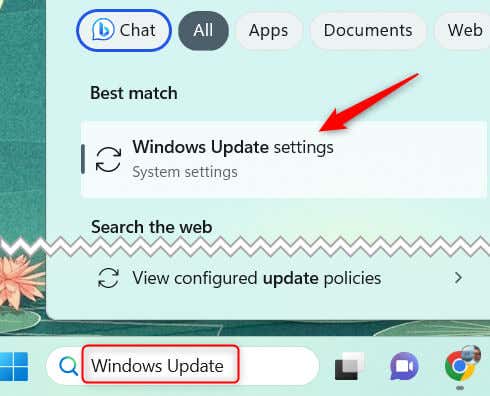
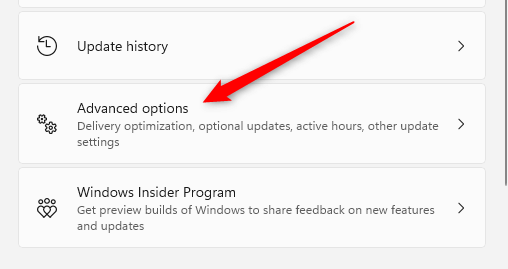
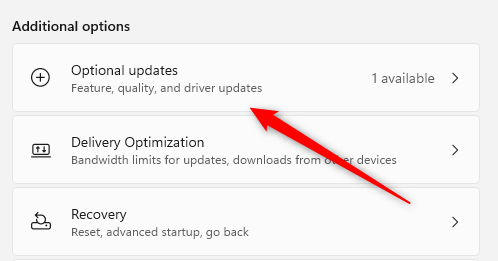
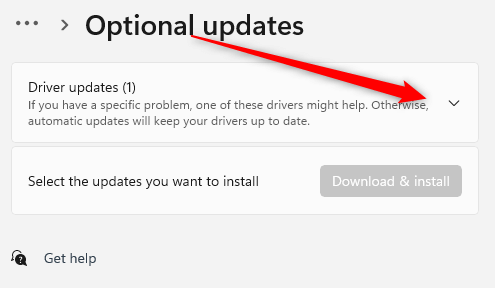

Setelah pengunduhan selesai, instalasi akan dimulai secara otomatis. Anda dapat mengikuti petunjuk di layar untuk menyelesaikan proses. Pastikan printer HP Anda terhubung ke komputer selama proses ini, baik melalui kabel USB atau jaringan lokal Anda
Unduh dan Instal Driver Dari Situs Web Produsen
Jika Anda tidak melihat driver yang sesuai untuk printer HP Anda dari Pembaruan Windows, sumber berikutnya yang perlu Anda periksa adalah situs web Dukungan Pelanggan HP.
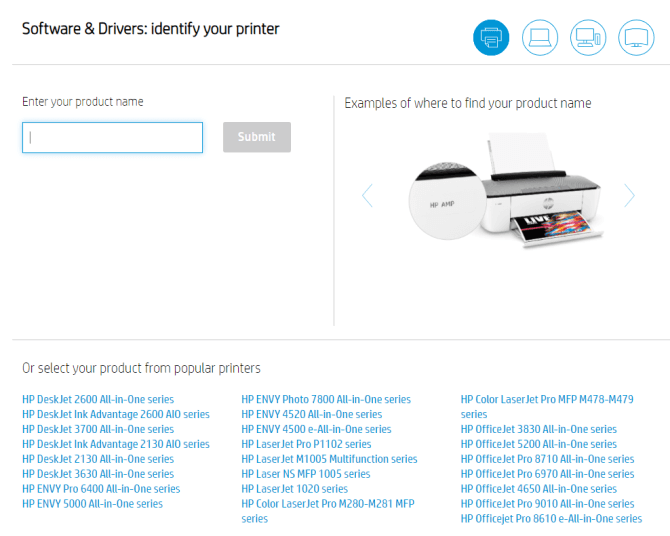
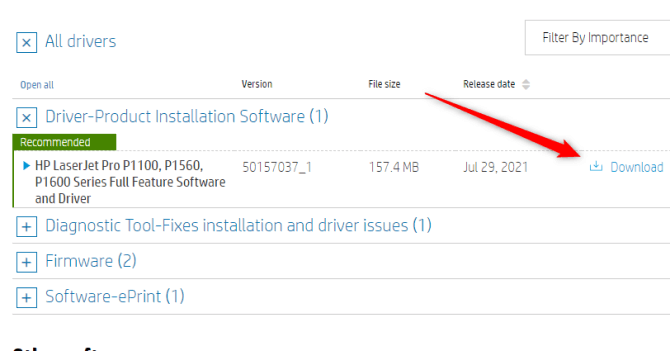
Setelah driver diunduh, Anda harus menginstalnya. Klik file untuk membukanya, dan wizard akan memandu Anda melalui prosesnya. Proses instalasi mungkin memakan waktu beberapa menit tergantung pada sistem Anda dan ukuran file. Jangan tutup jendela instalasi selama proses berlangsung.
Instal ulang Printer
Di sebagian besar perangkat modern, driver printer diunduh dan diinstal secara otomatis. Jika Anda mengalami masalah dengan driver Anda saat ini dan tidak yakin apa yang harus dilakukan, sebuah awal baru mungkin merupakan pilihan terbaik untuk memastikan Anda memiliki driver terbaru.
Untuk melakukannya, buka Printer & Pemindaidan pilih Hapusdi sebelah printer. Dari sana, pilih Tambahkan perangkatdan lakukan proses penyiapan lagi. Driver kemudian akan diinstal ulang.
Menyederhanakan Instalasi Driver Printer HP di Windows 11
Mengunduh dan menginstal driver printer HP di komputer Windows 11 adalah proses yang mudah, asalkan Anda mengikuti langkah-langkah yang benar. Baik Anda menggunakan Pembaruan Windows untuk mengambil dan menginstal driver secara otomatis atau mengunduhnya secara manual dari situs web Dukungan Pelanggan HP, kedua metode ini efisien dan mudah digunakan. Ingat, penggunaan driver terbaru sangat penting untuk menjaga kinerja dan fungsionalitas printer HP Anda tetap optimal.
Terkadang, Anda mungkin juga menghadapi masalah yang mengharuskan Anda menginstal ulang printer sepenuhnya. Selalu pastikan printer Anda diinstal dan dikonfigurasi dengan benar untuk kebutuhan spesifik Anda. Jika Anda mengalami kesulitan, jangan ragu untuk mencari bantuan dari Dukungan Pelanggan HP. Bagaimanapun, tujuannya adalah untuk memiliki printer yang berfungsi dengan lancar yang memfasilitasi produktivitas Anda, bukan menghalanginya.
.